Comment accéder aux options de développement et activer le débogage USB sur Android

De retour dans Android 4.2, Google a caché les options de développement. Comme la plupart des utilisateurs "normaux" n'ont pas besoin d'accéder à la fonctionnalité, cela entraîne moins de confusion pour la garder hors de vue. Si vous devez activer un paramètre développeur, comme le débogage USB, vous pouvez accéder au menu Options du développeur avec un parcours rapide dans la section À propos du téléphone du menu Paramètres.
Comment accéder au menu Options du développeur
Pour activer le développeur Options, ouvrez l'écran Paramètres, faites défiler vers le bas et appuyez sur À propos du téléphone ou À propos de la tablette.
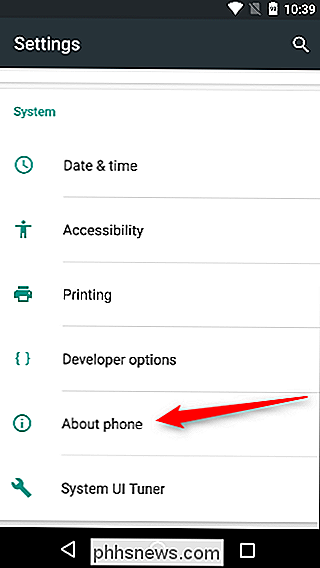
Faites défiler l'écran À propos de vers le bas et trouvez le numéro de fabrication.
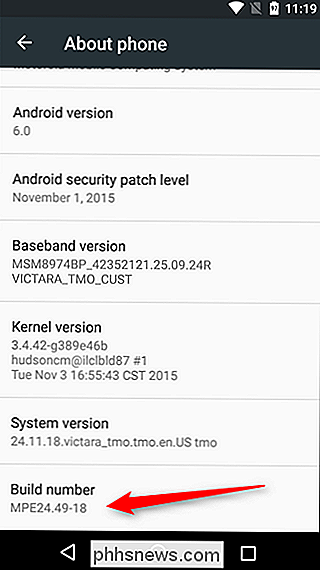
Appuyez sept fois sur le champ Activer les options du développeur Touchez quelques fois et vous verrez une notification toast avec un compte à rebours qui se lit comme suit: "Vous êtes maintenant X étapes d'être un développeur."
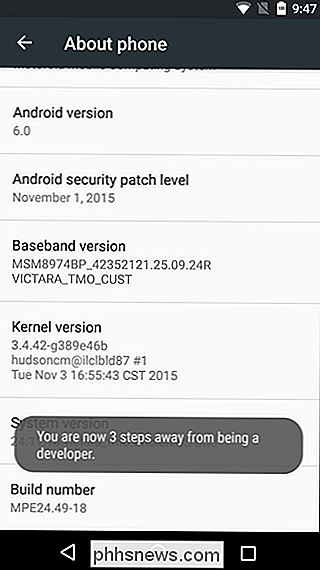
Lorsque vous avez terminé, vous verrez le message "Vous êtes maintenant un développeur!". Toutes nos félicitations. Ne laissez pas cette nouvelle puissance aller à votre tête.
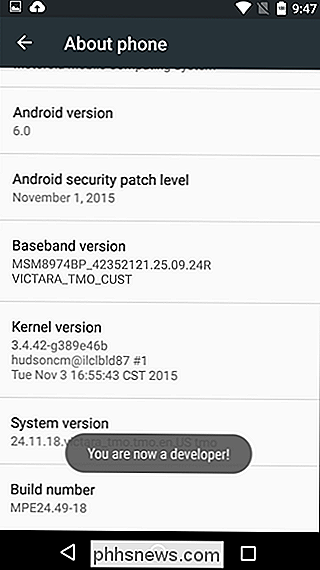
Appuyez sur le bouton Retour et vous verrez le menu des options de développeur juste au-dessus de la section "À propos du téléphone" dans les paramètres. Ce menu est maintenant activé sur votre appareil - vous n'aurez pas à répéter ce processus à moins que vous n'effectuiez une réinitialisation d'usine
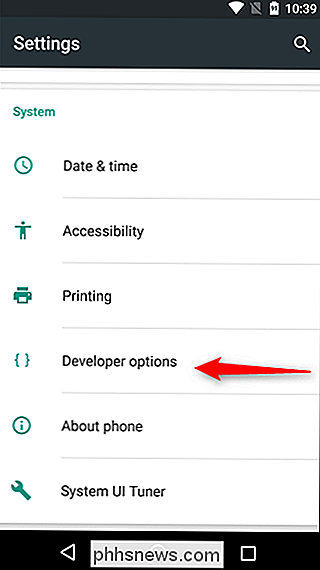
Comment activer le débogage USB
Pour activer le débogage USB, vous devrez sauter dans le Dans le menu des options du développeur, faites défiler la section Débogage vers le bas et faites glisser le curseur "Débogage USB"
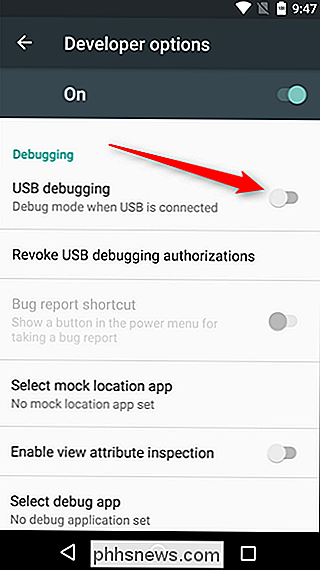
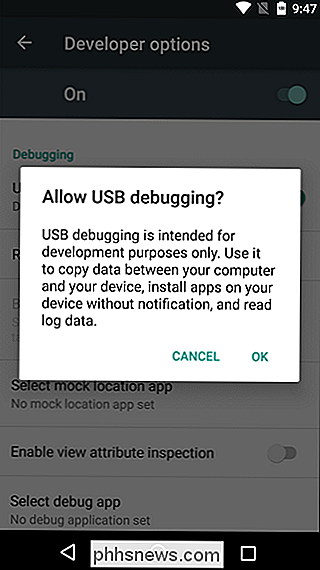
Il était une fois, le débogage USB était considéré comme un risque de sécurité si on le laissait allumé en permanence. Google a fait quelques petites choses qui posent moins de problème maintenant, car les demandes de débogage doivent être accordées sur le téléphone. Lorsque vous branchez l'appareil sur un PC non familier, il vous invite à autoriser le débogage USB (comme sur la capture d'écran). ci-dessous).
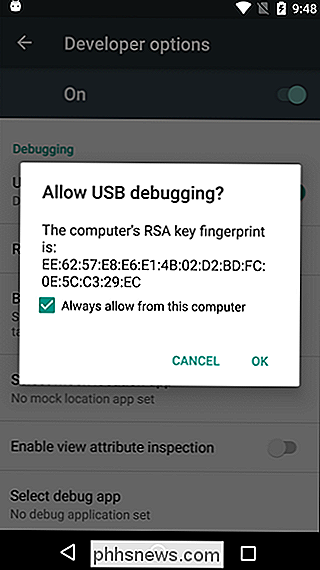
Si vous souhaitez toujours désactiver le débogage USB et d'autres options de développement lorsque vous n'en avez pas besoin, faites glisser le commutateur en haut de l'écran. Easy Peasy.
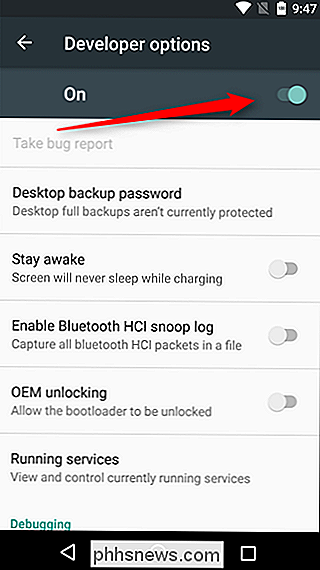
Les options de développement sont des paramètres de puissance pour les développeurs, mais cela ne signifie pas que les utilisateurs non développeurs ne peuvent pas en bénéficier. Le débogage USB est requis pour des choses comme adb, qui à son tour est utilisé pour l'enracinement des périphériques. Une fois que votre appareil est enraciné, les possibilités sont infinies.

Comment limiter la vérification orthographique au dictionnaire principal uniquement dans Outlook
Récemment, nous vous avons montré comment utiliser uniquement le dictionnaire principal (pas de dictionnaires personnalisés) lors d'une vérification orthographique ou automatique l'orthographe pendant que vous tapez. Vous pouvez faire la même chose dans Outlook, mais c'est une procédure légèrement différente pour changer ce paramètre dans Outlook.

Comment créer un fichier MP3 à partir de n'importe quel fichier vidéo
Si vous avez déjà rêvé de créer un fichier MP3 à partir d'un fichier vidéo favori, c'est votre jour de chance. Avec un logiciel simple et open source, vous pouvez supprimer l'audio et le convertir en votre format préféré en quelques minutes! La plupart des gens ne réalisent pas que les fichiers vidéo se composent généralement de trois parties: la vidéo, l'audio et l'emballage.



